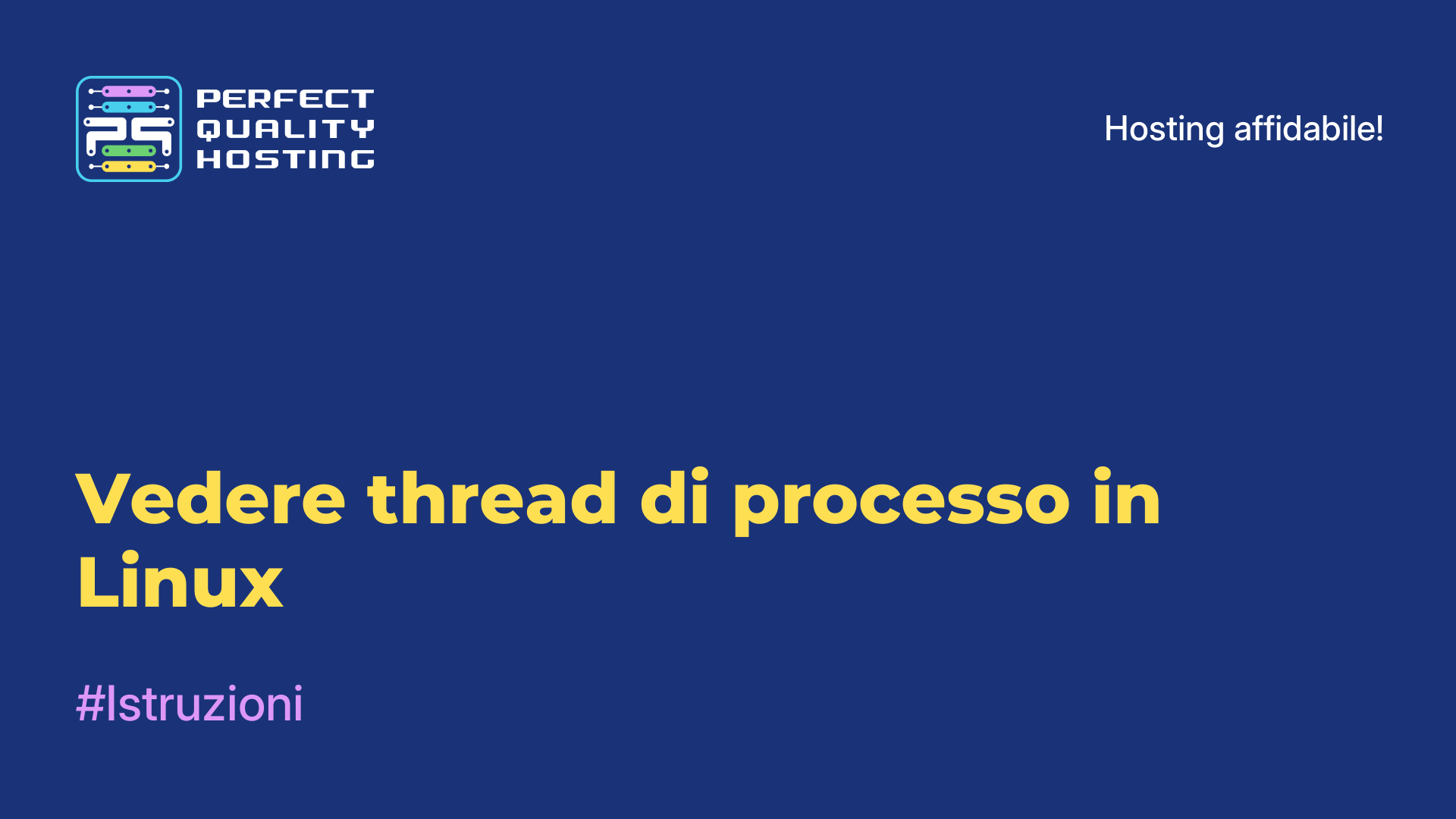-
Regno Unito+44 (20) 4577-20-00
-
Stati Uniti+1 (929) 431-18-18
-
Israele+972 (55) 507-70-81
-
Brasile+55 (61) 3772-18-88
-
Canada+1 (416) 850-13-33
-
Cechia+420 (736) 353-668
-
Estonia+372 (53) 683-380
-
Grecia+30 (800) 000-02-04
-
Irlanda+353 (1) 699-43-88
-
Islanda+354 (53) 952-99
-
Lituania+370 (700) 660-08
-
Paesi Bassi+31 (970) 1027-77-87
-
Portogallo+351 (800) 180-09-04
-
Romania+40 (376) 300-641
-
Svezia+46 (79) 008-11-99
-
Slovacchia+421 (2) 333-004-23
-
Svizzera+41 (22) 508-77-76
-
Moldavia+373 (699) 33-1-22
 Italiano
Italiano
Come visualizzare gli utenti in Ubuntu
- Iniziale
- Base di conoscenze
- Come visualizzare gli utenti in Ubuntu
In Ubuntu, gli utenti sono account che possono accedere al sistema e utilizzare le sue risorse. Ogni utente ha un proprio nome utente e una password, che vengono utilizzati per l'autenticazione al momento dell'accesso. Gli utenti di Ubuntu possono avere diversi livelli di accesso e permessi a seconda delle loro impostazioni e privilegi. Ad esempio, un superutente (root) ha pieno accesso a tutte le risorse del sistema, mentre gli utenti normali possono avere diritti di accesso limitati.
Chi sono i superutenti
I superutenti in Ubuntu sono utenti che hanno pieni diritti di accesso a tutte le risorse del sistema e possono eseguire qualsiasi operazione, compresa la modifica delle impostazioni del sistema e la gestione dei dispositivi. Uno dei superutenti più noti in Ubuntu è l'utente "root", che ha accesso assoluto a tutte le risorse del sistema. I superutenti sono in genere utilizzati per eseguire operazioni che richiedono privilegi elevati, come l'installazione di software, la configurazione del sistema e altre operazioni amministrative.
Perché controllare gli utenti in Ubuntu
Per vari motivi, può essere necessario visualizzare gli utenti registrati sul sistema. A volte è anche necessario cambiare il gruppo di un particolare utente. Gli utenti più esperti possono certamente risolvere questo compito con due clic del mouse, ma anche i principianti hanno spesso difficoltà. In questo articolo vedremo come visualizzare tutti gli utenti registrati con l'aiuto di utility grafiche e del terminale.
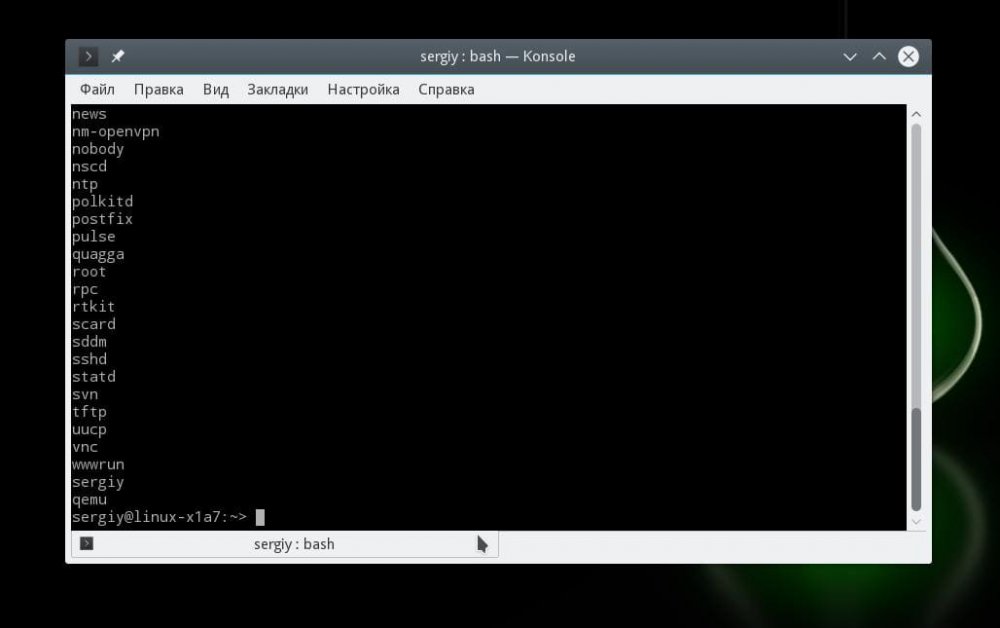
Il modo più giustificato e universale è quello di visualizzare tutti gli utenti nel terminale di Linux. Funziona in quasi tutte le distribuzioni del sistema operativo, quindi è meglio iniziare da lì. Il sistema Linux dispone di /etc/passwd, che memorizza tutte le informazioni sugli utenti.
Le voci del file sono le seguenti:
nome_utente password id id_gruppo gruppo gruppo home_directory shell
Va notato che per motivi di sicurezza le password sono state spostate in un file separato, quindi non sarà possibile vederle qui. Per conoscere l'elenco degli utenti, è necessario eseguire il comando:
$ cat /etc/passwd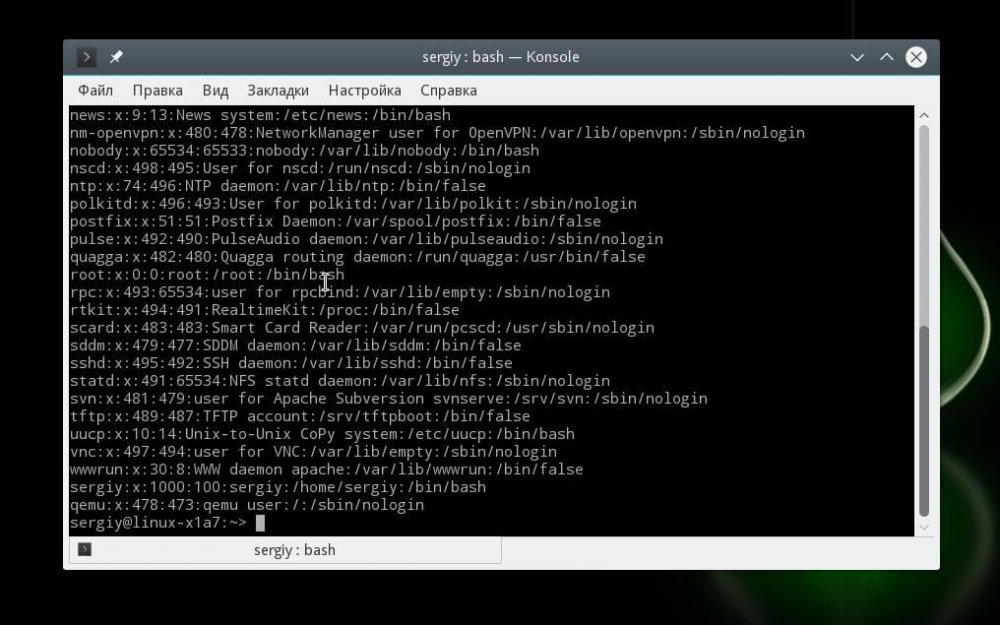
Si può notare che il file contiene molti dati e che non tutti sono necessari in un determinato momento. Pertanto, per semplificare il compito, è opportuno utilizzare un filtro speciale. Si attiva con il comando:
$ sed 's/:.*//' /etc/passwdOra sarà possibile vedere solo gli utenti che sono stati registrati nel sistema. Un'altra funzione utile è quella di vedere quali utenti sono attivi e chi è impegnato in quali processi.
Per farlo, utilizzare:
$ w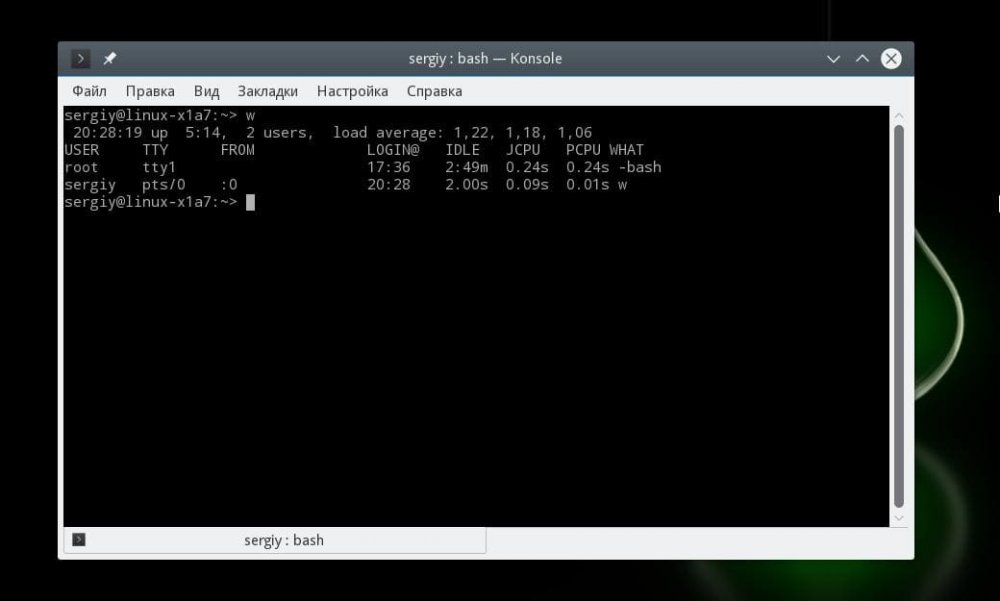
L'elenco visualizzerà l'elenco dei comandi in esecuzione. Se sono in esecuzione più comandi, questi verranno visualizzati come colonna nell'elenco. È anche possibile visualizzare la cronologia degli accessi degli utenti. A questo scopo esiste il comando last, che visualizza informazioni basate sul registro /var/wtmp:
$ last –a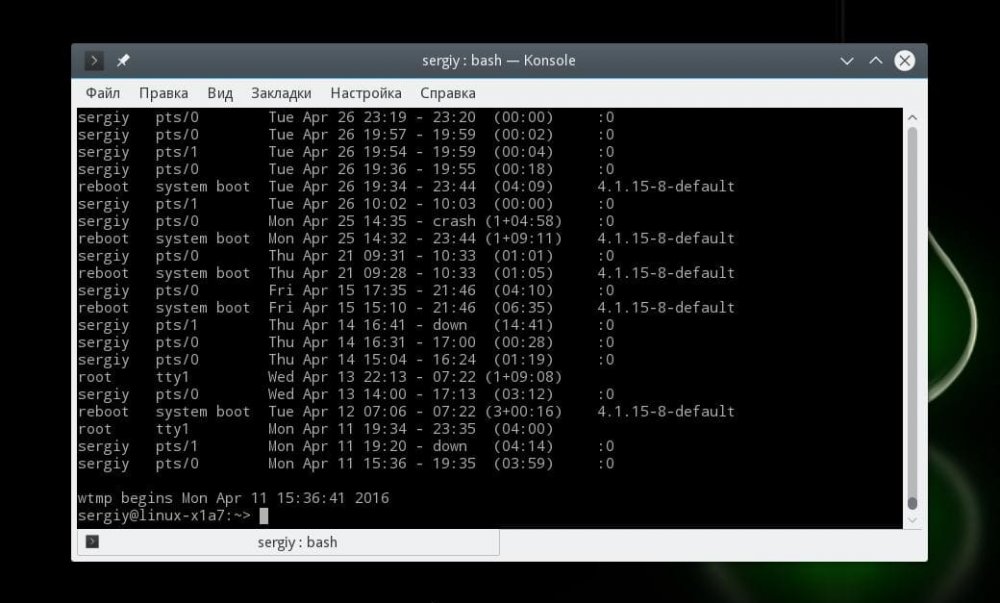
Per vedere quando l'utente ha effettuato l'ultimo accesso, digitare:
$ lastlog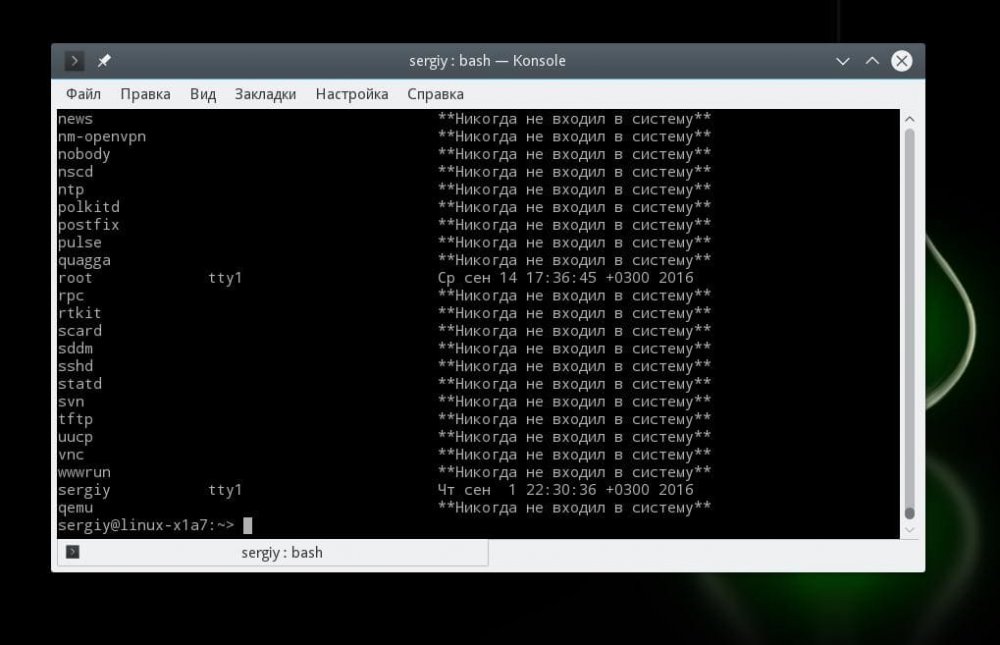
Se l'utente non si è mai collegato, verrà visualizzato un avviso. In ogni altro caso, verrà visualizzata una data specifica.
Vedere il numero di utenti nella GUI
Il sistema Ubuntu offre la possibilità di gestire gli utenti registrati sul sistema attraverso dei parametri. Per cominciare, aprite l'utility e in fondo trovate la voce di menu "Accounts". La colonna di sinistra elenca direttamente gli utenti, quella di destra i dati e le impostazioni.
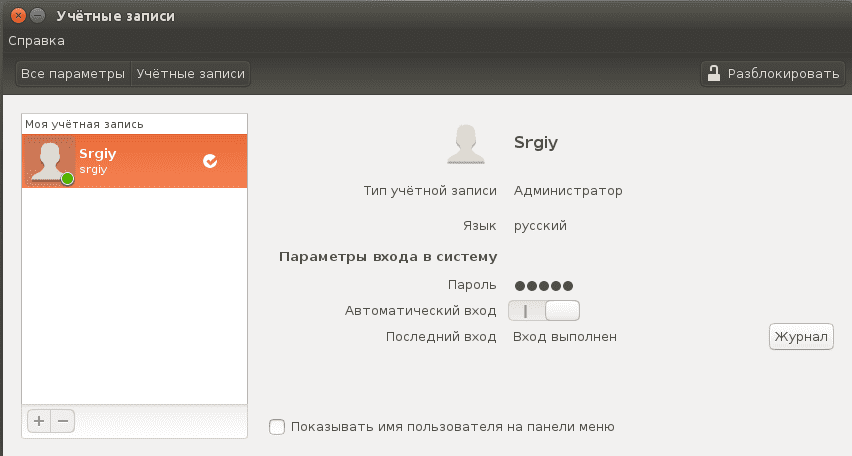
KDE ha un'interessante utility per la gestione degli utenti chiamata KUser:

L'interfaccia assomiglia a un terminale. Si possono fare tutte le stesse cose: cambiare le password, diversi dati utente, gruppi principali e ausiliari.
Ma nel terminale è ancora possibile vedere quando è stato effettuato l'ultimo accesso e se altri utenti stanno usando il sistema. In questo caso non è così. Tuttavia, questa funzionalità sarà sufficiente per alcune persone.
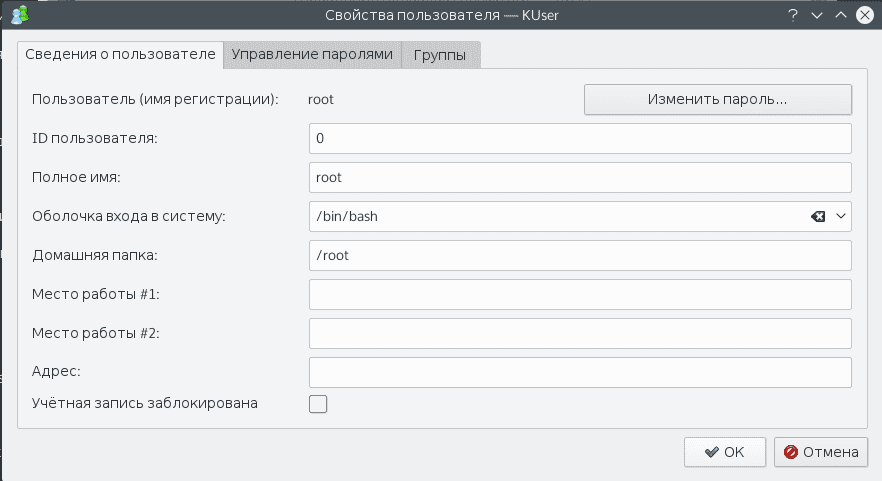
Questo è tutto, vedere l'elenco degli utenti in Ubuntu è molto semplice. È sufficiente comprendere le basi di questo processo.
Gruppi di utenti
I gruppi di utenti in Ubuntu (e in Linux in generale) sono un modo per organizzare gli utenti in categorie, consentendo di gestire i diritti di accesso e i permessi in modo più efficiente. Un gruppo è un insieme di utenti a cui possono essere assegnati permessi condivisi per file e risorse di sistema. Ogni utente può appartenere a uno o più gruppi.
Diritti di accesso
I permessi di file e directory in Linux sono definiti per tre categorie: proprietario, gruppo e tutti gli altri utenti. Ciò consente di limitare l'accesso alle risorse solo a determinati gruppi.
Creazione di gruppi
È possibile creare gruppi utilizzando il comando groupadd.
Ad esempio:
sudo groupadd mygroupAggiunta di utenti ai gruppi
Per aggiungere un utente a un gruppo, utilizzare il comando usermod:
sudo usermod -aG mygroup usernameIl flag -aG aggiunge l'utente al gruppo specificato senza rimuoverlo da altri gruppi.
Visualizzazione dei gruppi
Per vedere a quali gruppi appartiene un utente, si può usare il comando:
groups usernameFile di configurazione
Le informazioni sui gruppi sono memorizzate nel file /etc/group. Ogni riga di questo file contiene il nome del gruppo, l'identificatore del gruppo (GID) e un elenco di utenti che appartengono a quel gruppo.
Gruppi predefiniti
Ubuntu dispone di gruppi predefiniti come sudo (per gli utenti con privilegi di amministratore), adm (per gli amministratori di sistema) e altri. L'uso dei gruppi semplifica l'amministrazione del sistema e la gestione dei diritti di accesso, soprattutto in ambienti multiutente.